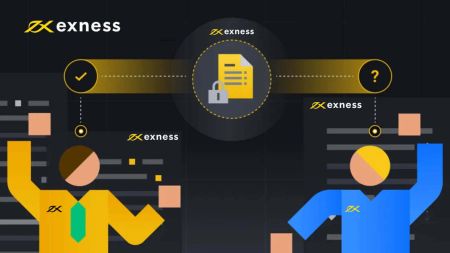Hvernig á að skrá þig og skrá þig inn á Exness reikning
Þessi leiðarvísir mun leiða þig í gegnum ferlið við að skrá þig og skrá þig inn á Exness reikninginn þinn, sem tryggir að þú getir vafrað um pallinn með auðveldum og öryggi.
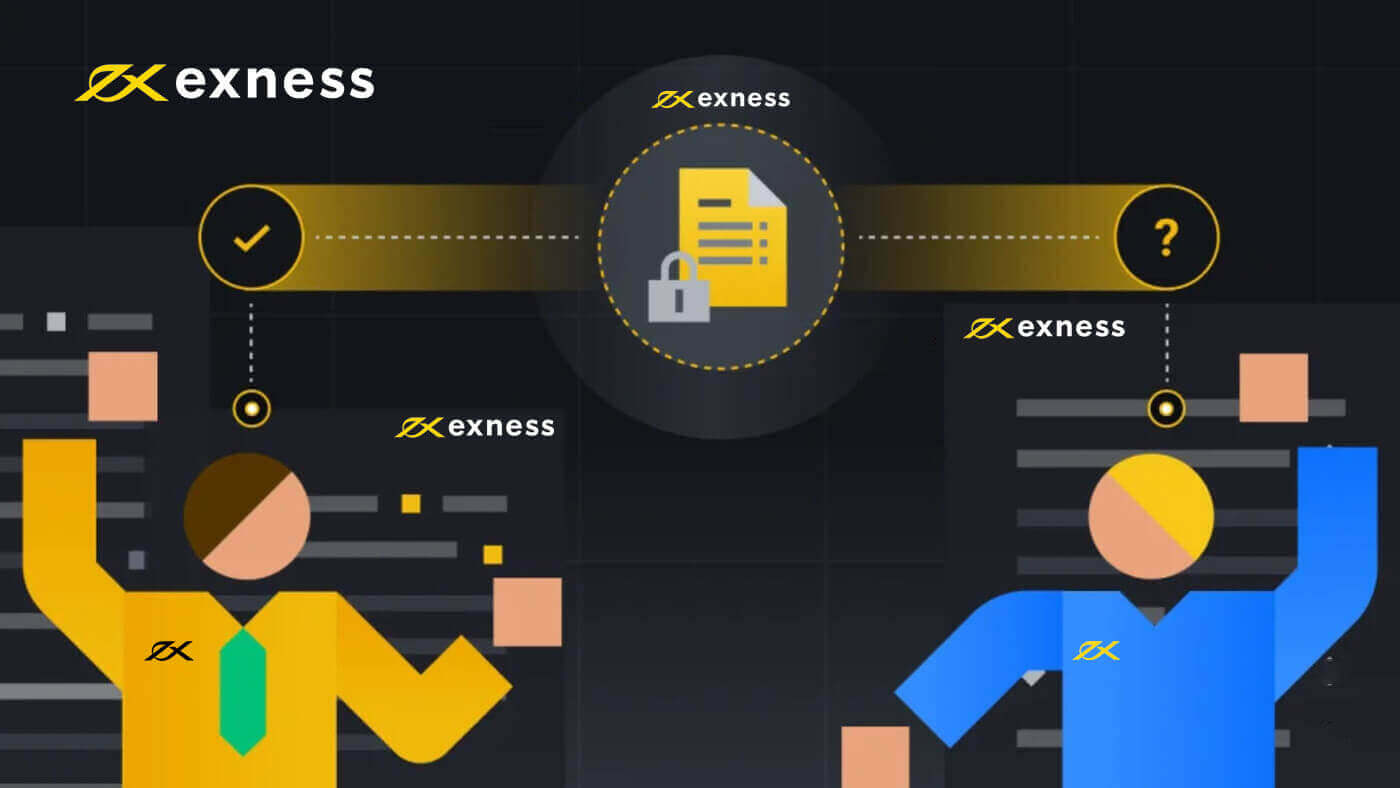
Hvernig á að skrá sig í Exness
Hvernig á að skrá Exness reikning [vef]
Settu upp og skráðu þig fyrir reikning
Meira en 70% kaupmanna stunda viðskipti á mörkuðum í símanum sínum. Vertu með þeim til að bregðast við hverri markaðshreyfingu eins og hún gerist.1. Sæktu Exness Trader frá App Store eða Google Play .
2. Settu upp og hlaðið Exness Trader.
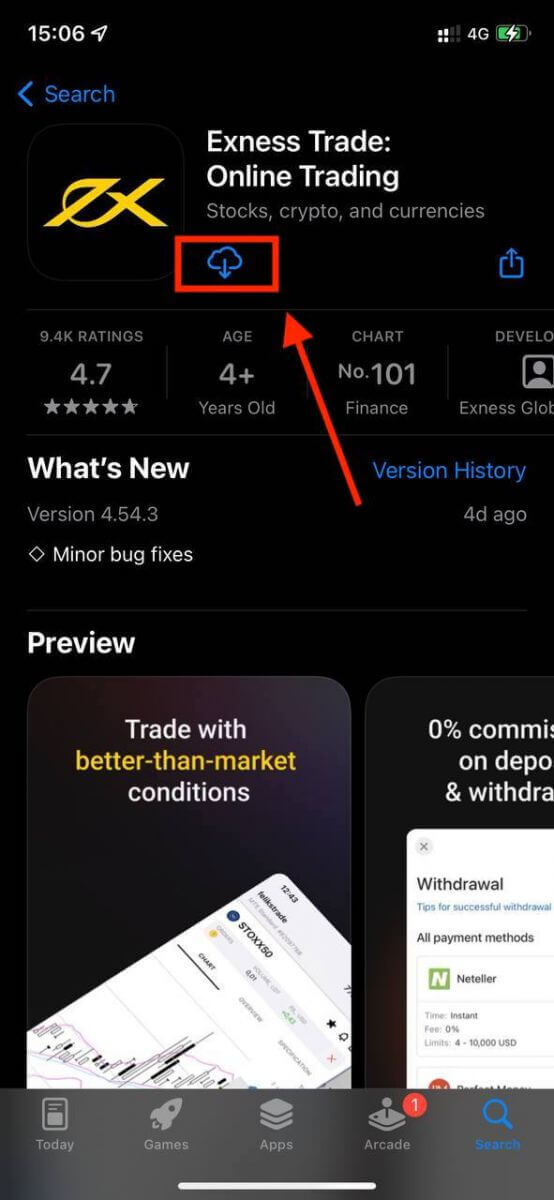
3. Veldu Skrá .
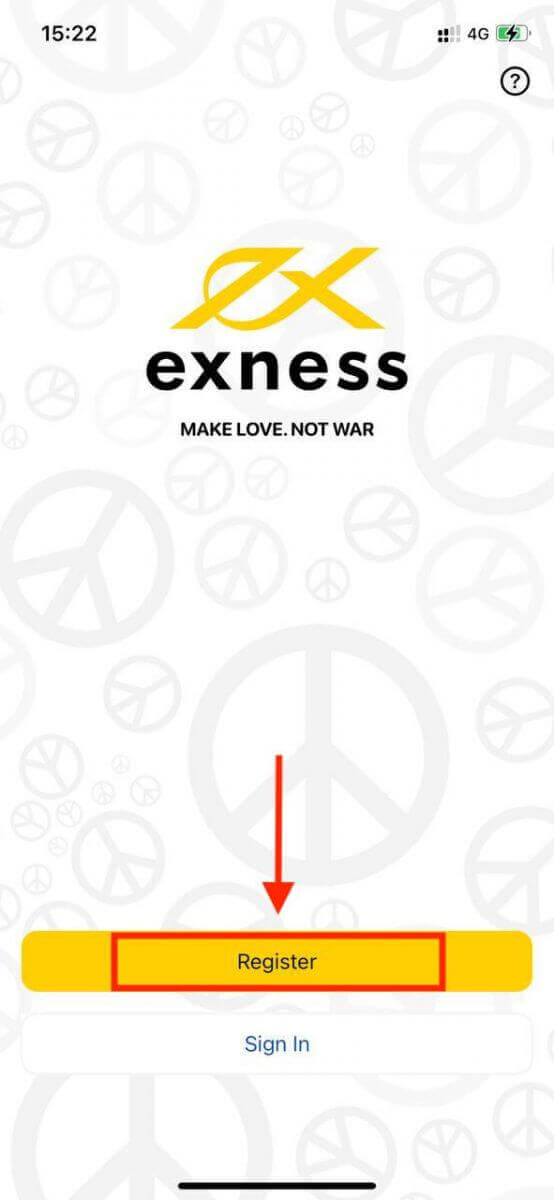
4. Pikkaðu á Breyta landi/svæði til að velja búsetuland þitt af listanum, pikkaðu síðan á Halda áfram .
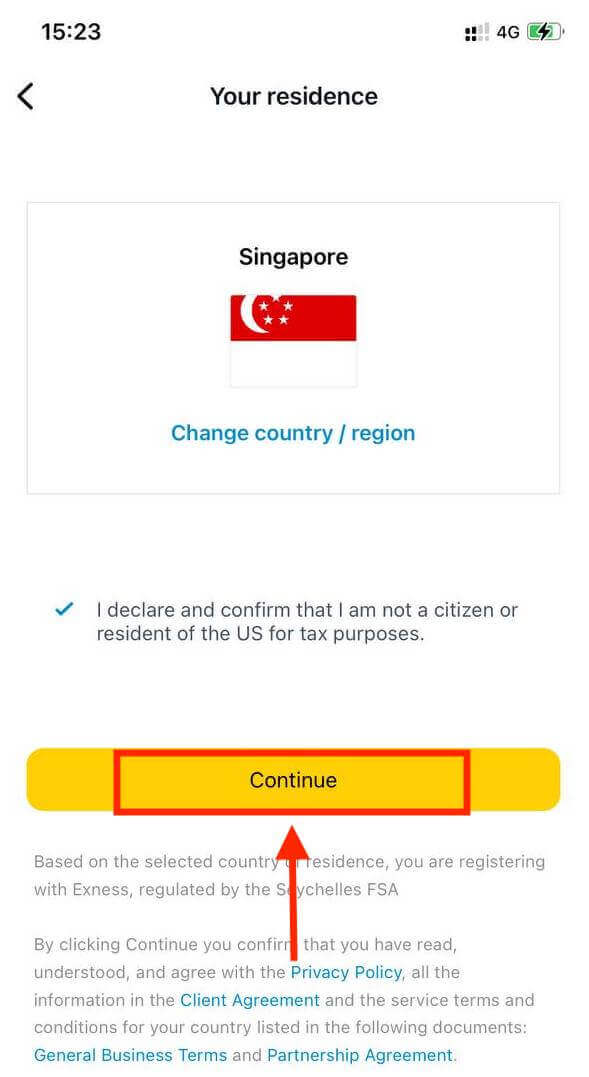
5. Sláðu inn netfangið þitt og Haltu áfram .
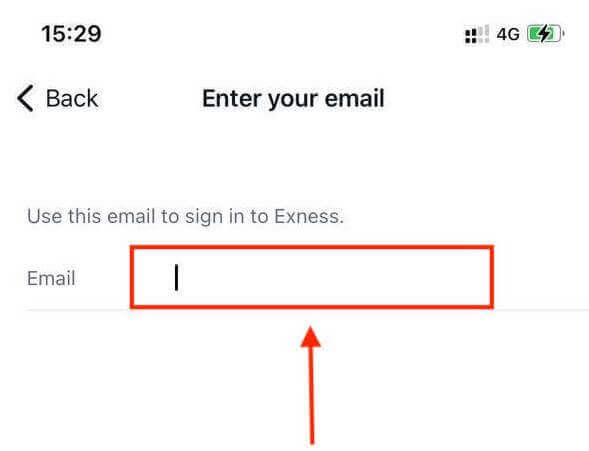
6. Búðu til lykilorð sem uppfyllir kröfurnar. Bankaðu á Halda áfram .
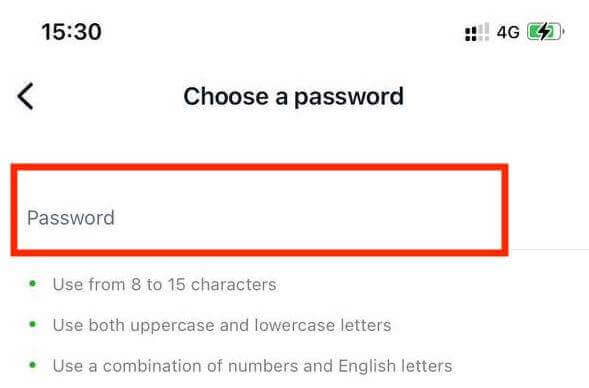
7. Gefðu upp símanúmerið þitt og pikkaðu á Senda mér kóða .
8. Sláðu inn 6 stafa staðfestingarkóðann sem sendur var í símanúmerið þitt og pikkaðu síðan á Halda áfram . Þú getur pikkað á Senda mér kóða aftur ef tíminn rennur út.
9. Búðu til 6 stafa lykilorð og sláðu hann síðan inn aftur til að staðfesta. Þetta er ekki valfrjálst og verður að vera lokið áður en þú getur farið inn í Exness Trader.
10. Þú getur sett upp líffræðileg tölfræði með því að pikka á Leyfa ef tækið þitt styður það, eða þú getur sleppt þessu skrefi með því að pikka á Ekki núna .
11. Innborgunarskjárinn verður sýndur, en þú getur pikkað til baka til að fara aftur á aðalsvæði appsins.
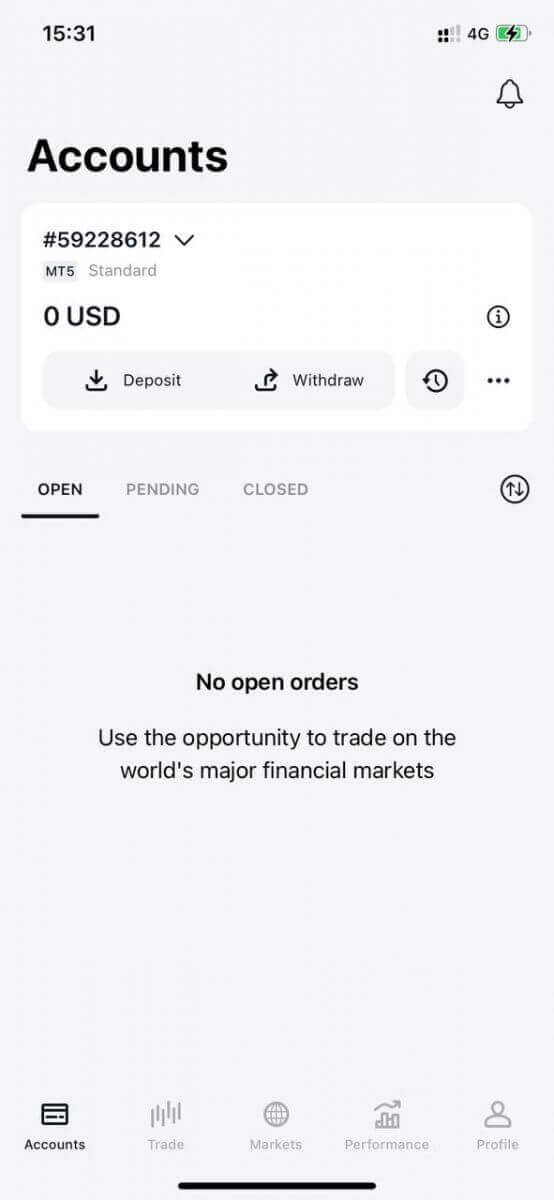
Til hamingju, Exness Trader er sett upp og tilbúið til notkunar.
Við skráningu er kynningarreikningur búinn til fyrir þig (með 10.000 USD sýndarfé) til að æfa viðskipti.
Ásamt kynningarreikningi er líka búinn til alvöru reikningur fyrir þig við skráningu.
Hvernig á að búa til nýjan viðskiptareikning
Þegar þú hefur skráð þitt persónulega svæði er mjög einfalt að búa til viðskiptareikning. Leyfðu okkur að leiða þig í gegnum hvernig á að búa til reikning í Exness Trader appinu. 1. Pikkaðu á fellivalmyndina á Accounts flipanum þínum á aðalskjánum þínum.
2. Smelltu á plústáknið hægra megin og veldu New Real Account eða New Demo Account .
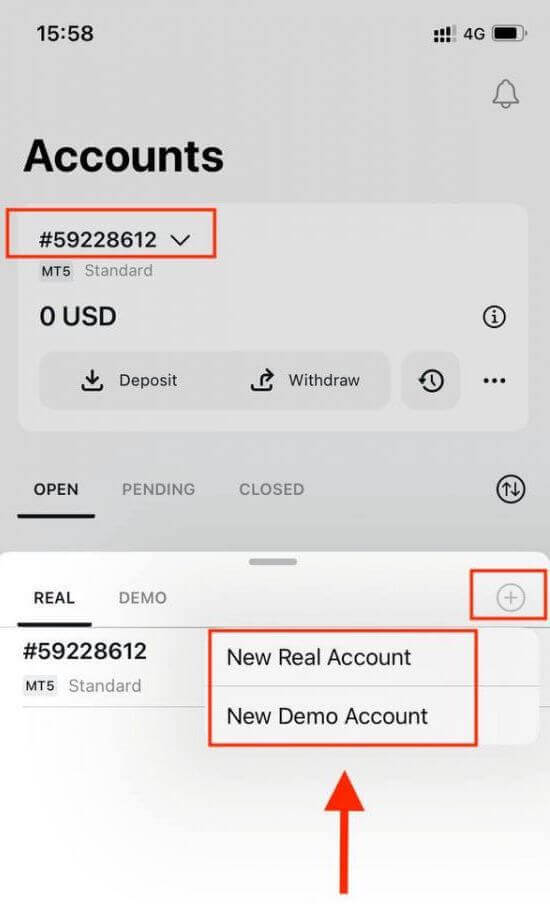
3. Veldu valinn reikningstegund undir MetaTrader 5 og MetaTrader 4 reitunum.
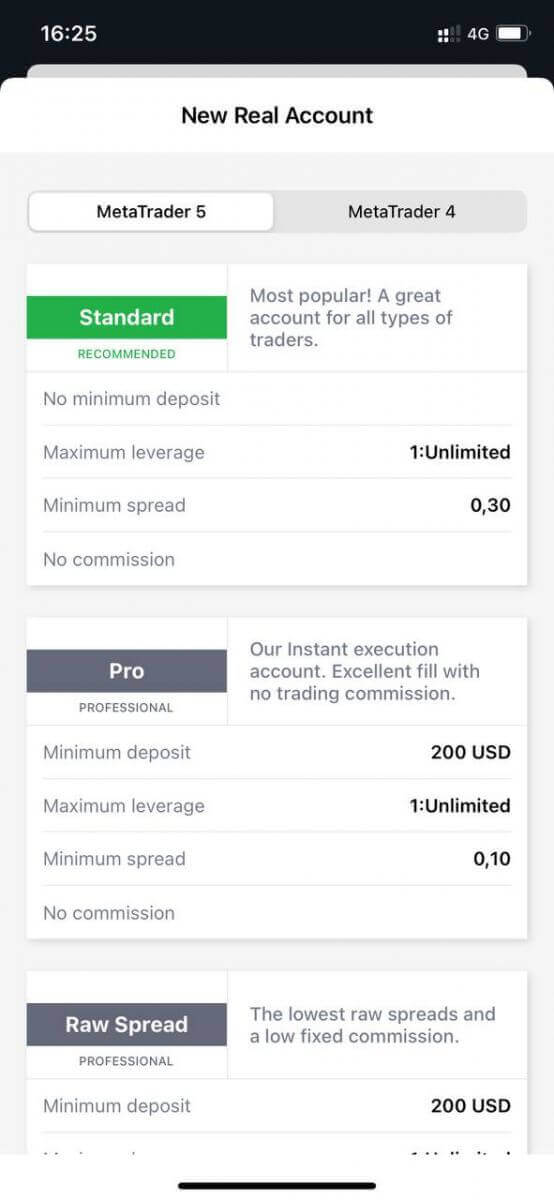
4. Stilltu gjaldmiðil reikningsins , skiptimynt og sláðu inn gælunafn reikningsins . Bankaðu á Halda áfram .
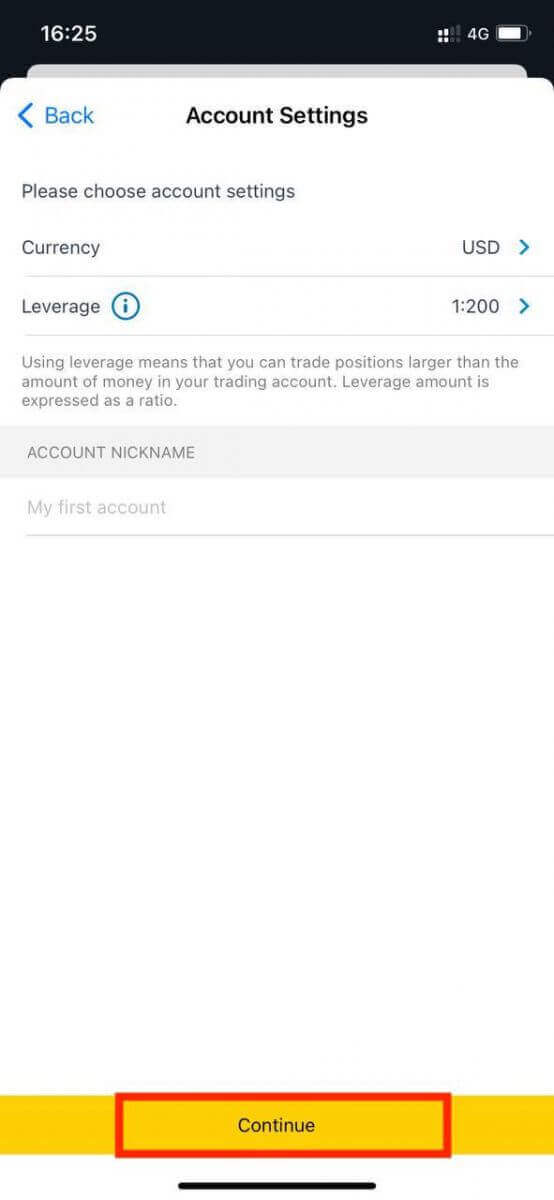
5. Stilltu viðskiptalykilorð í samræmi við kröfurnar sem birtar eru.
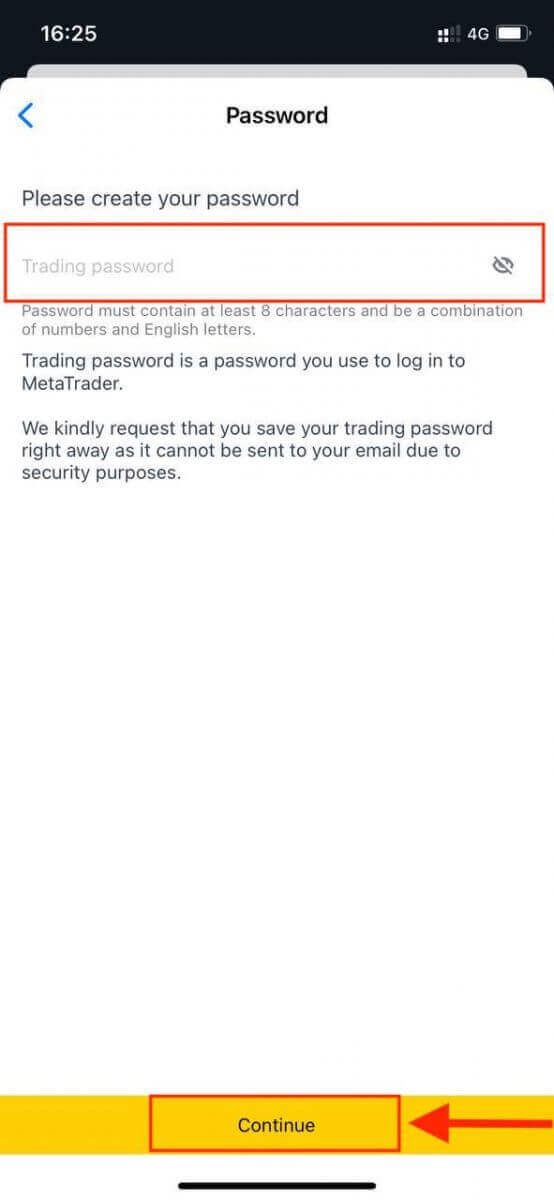
Þú hefur búið til viðskiptareikning með góðum árangri. Pikkaðu á Gerðu innborgun til að velja greiðslumáta til að leggja inn fé og pikkaðu síðan á Verslun.
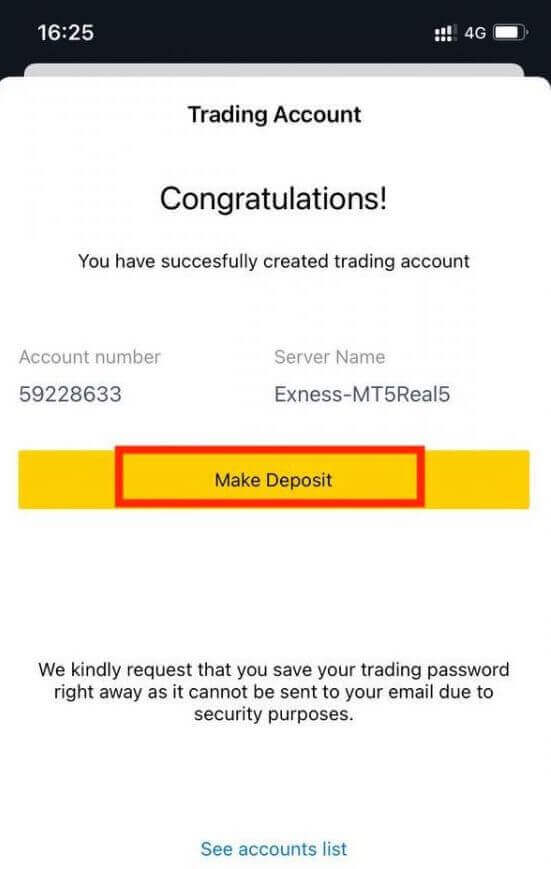
Nýi viðskiptareikningurinn þinn mun birtast hér að neðan.
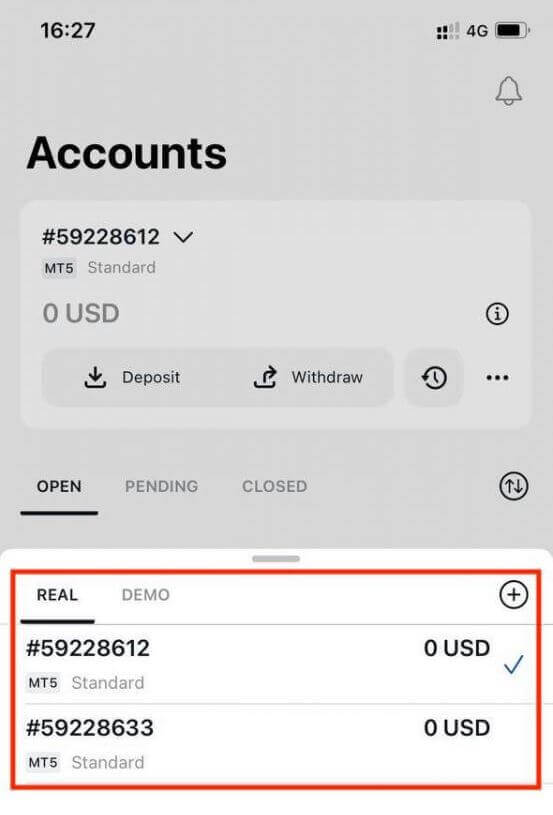
Athugaðu að ekki er hægt að breyta reikningsgjaldmiðlinum sem stillt er á reikning þegar hann hefur verið stilltur. Ef þú vilt breyta gælunafni reikningsins þíns geturðu gert það með því að skrá þig inn á persónulega vefinn.
Hvernig á að skrá Exness reikning [App]
Hvernig á að skrá sig fyrir reikning
1. Á heimasíðu Exness , finndu og smelltu á hnappinn merktan „Opna reikning“.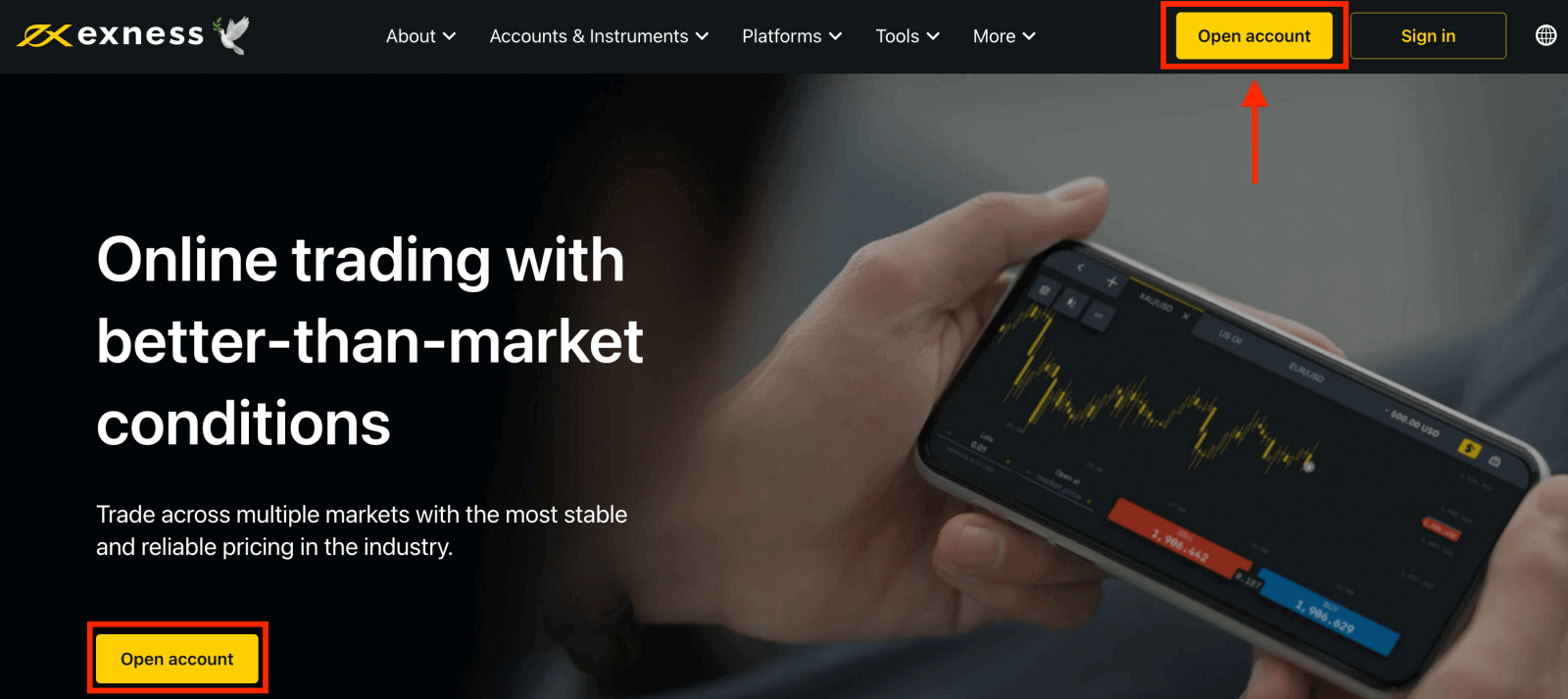
2. Á eftirfarandi vefsíðu sérðu rafrænt eyðublað þar sem þú getur slegið inn allar persónuupplýsingar sem þarf til að opna nýjan Exness viðskiptareikning.
- Veldu búsetuland þitt ; þessu er ekki hægt að breyta og mun ráða því hvaða greiðsluþjónustu er í boði fyrir þig.
- Sláðu inn netfangið þitt .
- Búðu til lykilorð fyrir Exness reikninginn þinn samkvæmt leiðbeiningunum sem sýndar eru.
- Sláðu inn kóða fyrir samstarfsaðila (valfrjálst), sem mun tengja Exness reikninginn þinn við samstarfsaðila í Exness Partnership forritinu .
- Athugið : ef um ógildan félagakóða er að ræða verður þessi færslureitur hreinsaður svo þú getir reynt aftur.
- Merktu við reitinn sem lýsir því yfir að þú sért ekki ríkisborgari eða búsettur í Bandaríkjunum ef þetta á við um þig.
- Sendu upplýsingarnar þínar með því að smella á hnappinn „ Halda áfram “.
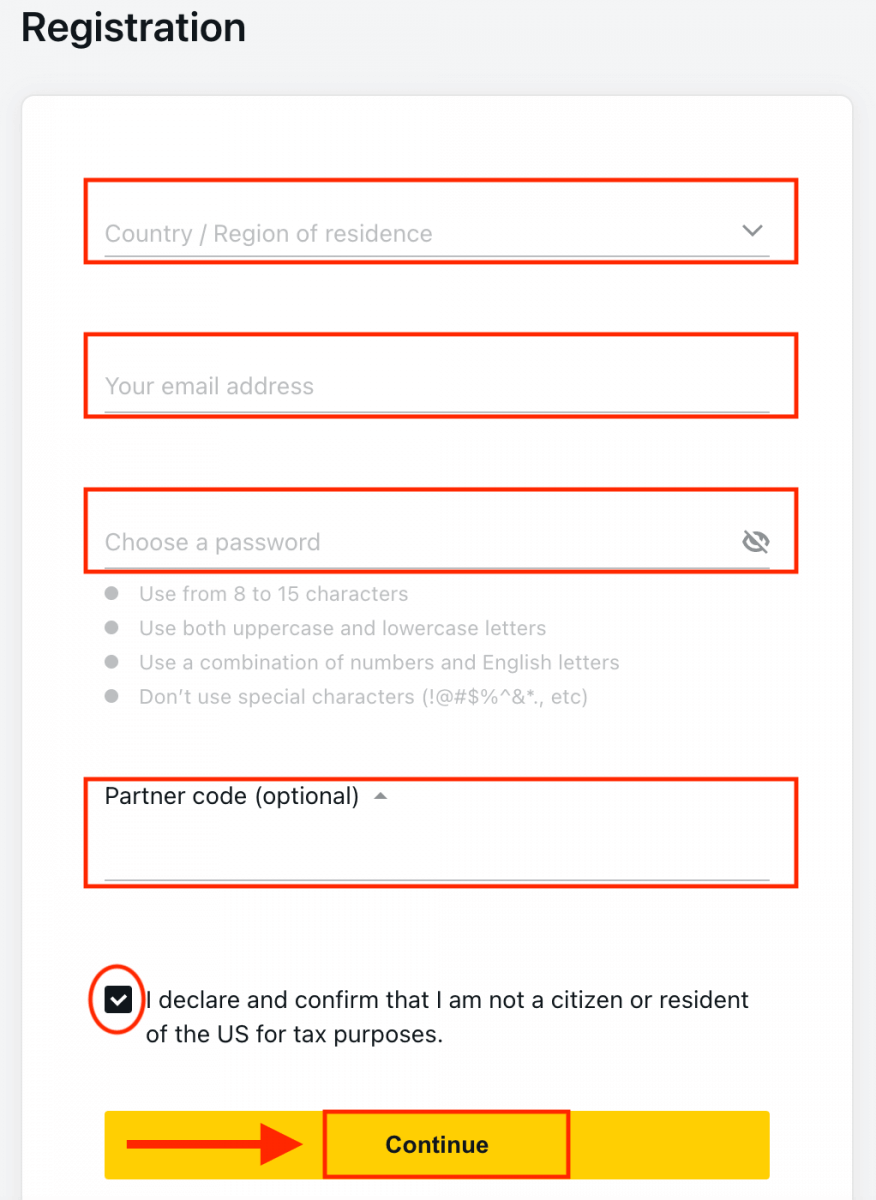
3. Það er það, þú skráðir bara Exness reikninginn þinn og verður fluttur í Exness Terminal. Smelltu á " Demo Account " hnappinn til að eiga viðskipti með Demo Account.
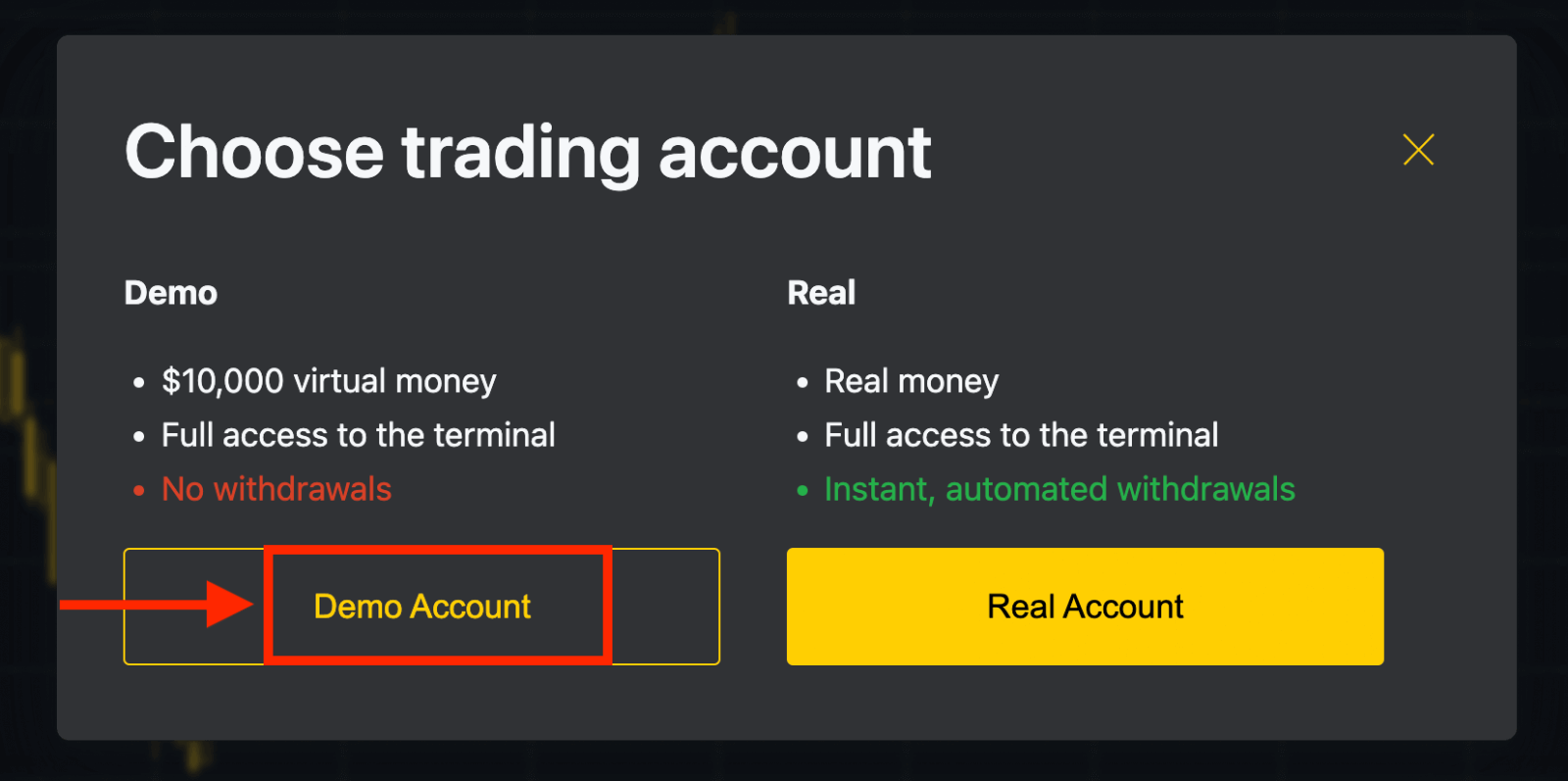
Nú þarftu enga skráningu til að opna kynningarreikning. $10.000 á kynningarreikningi gerir þér kleift að æfa eins mikið og þú þarft ókeypis. Það er besta leiðin fyrir nýliða til að kanna viðskipti.
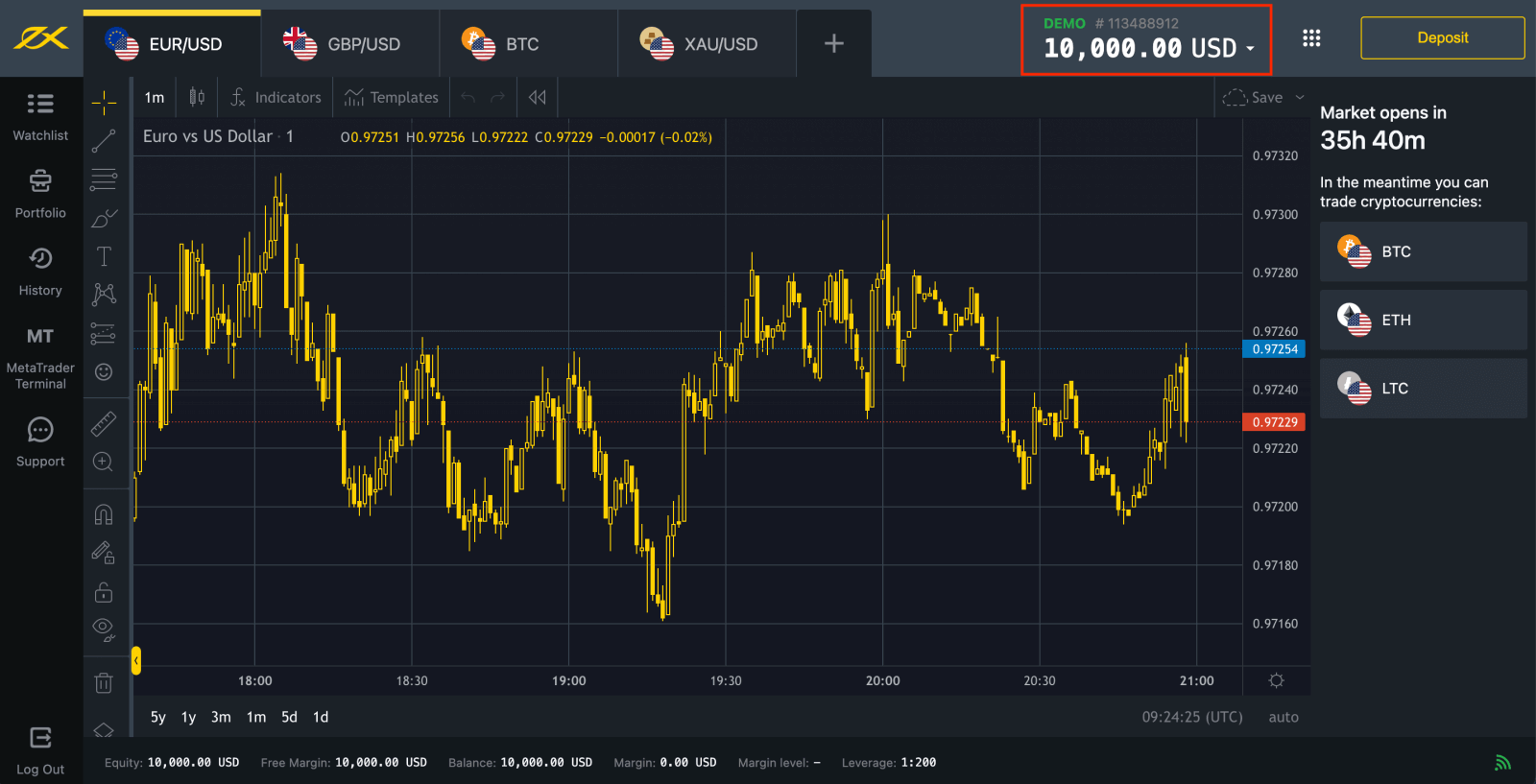
Þú getur líka átt viðskipti á Real reikningi eftir innborgun. Smelltu á " Raunverulegur reikningur " gula hnappinn til að eiga viðskipti með alvöru reikning.
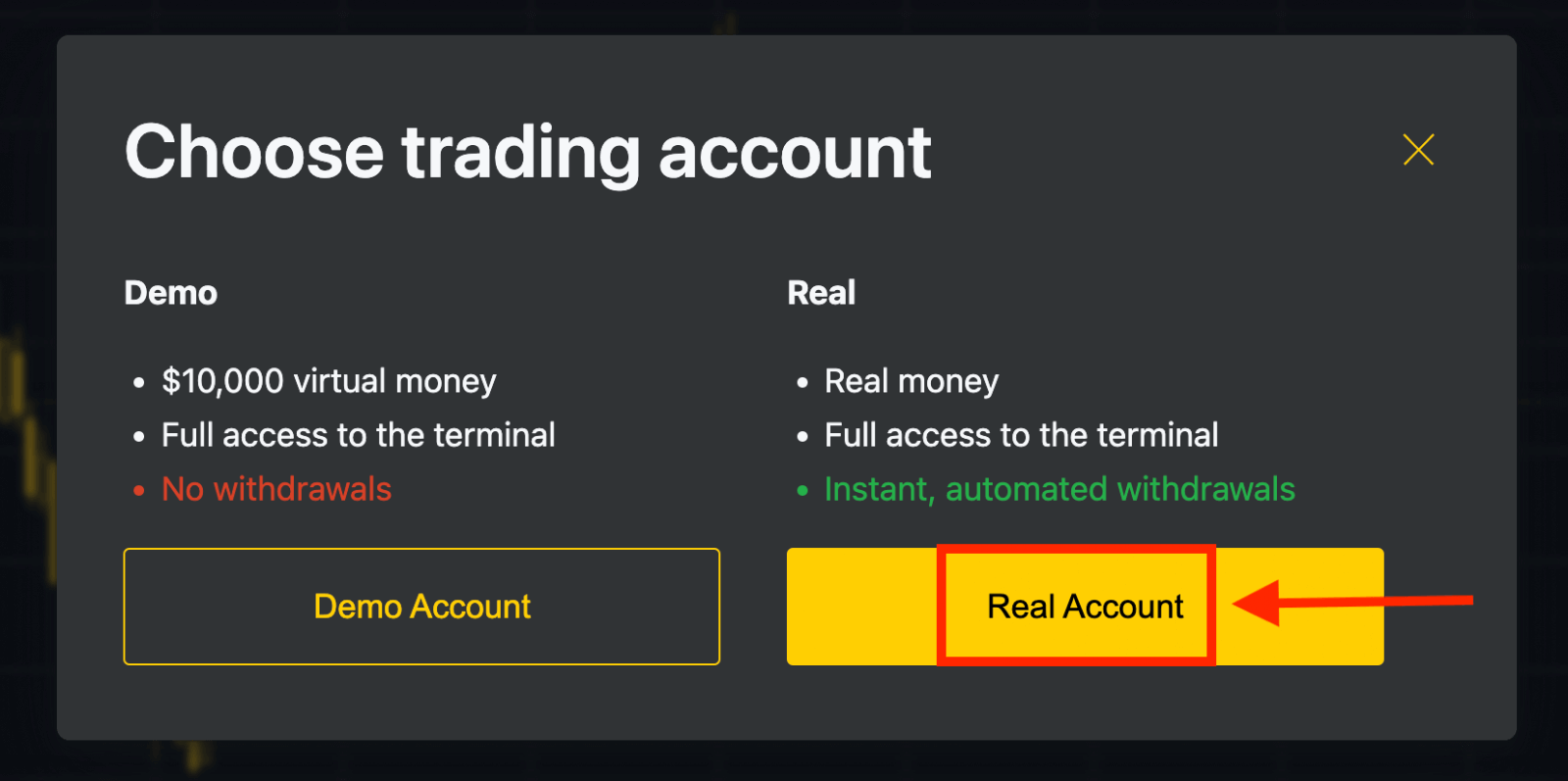
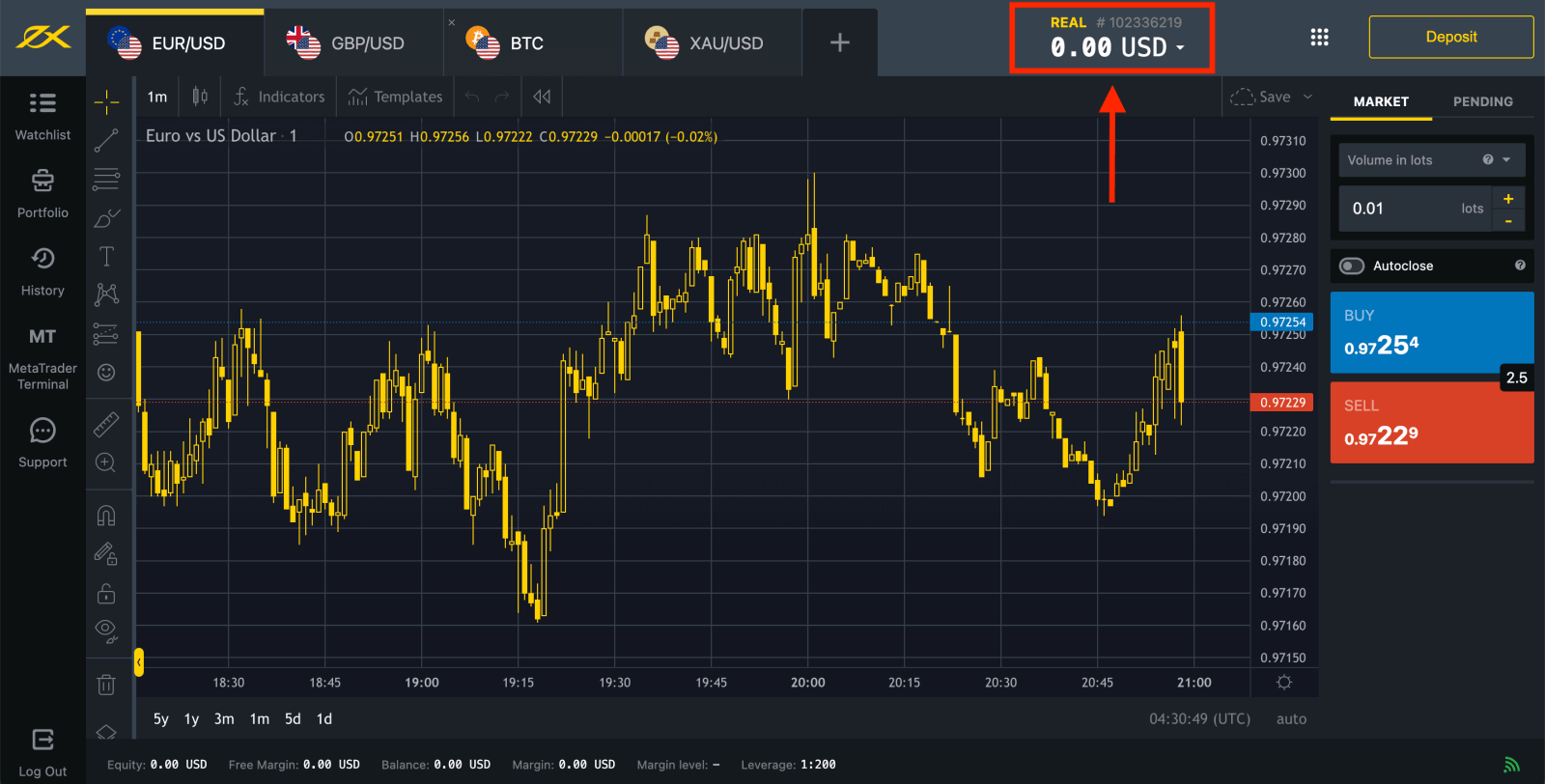
Farðu á persónulegt svæði til að opna fleiri viðskiptareikninga.
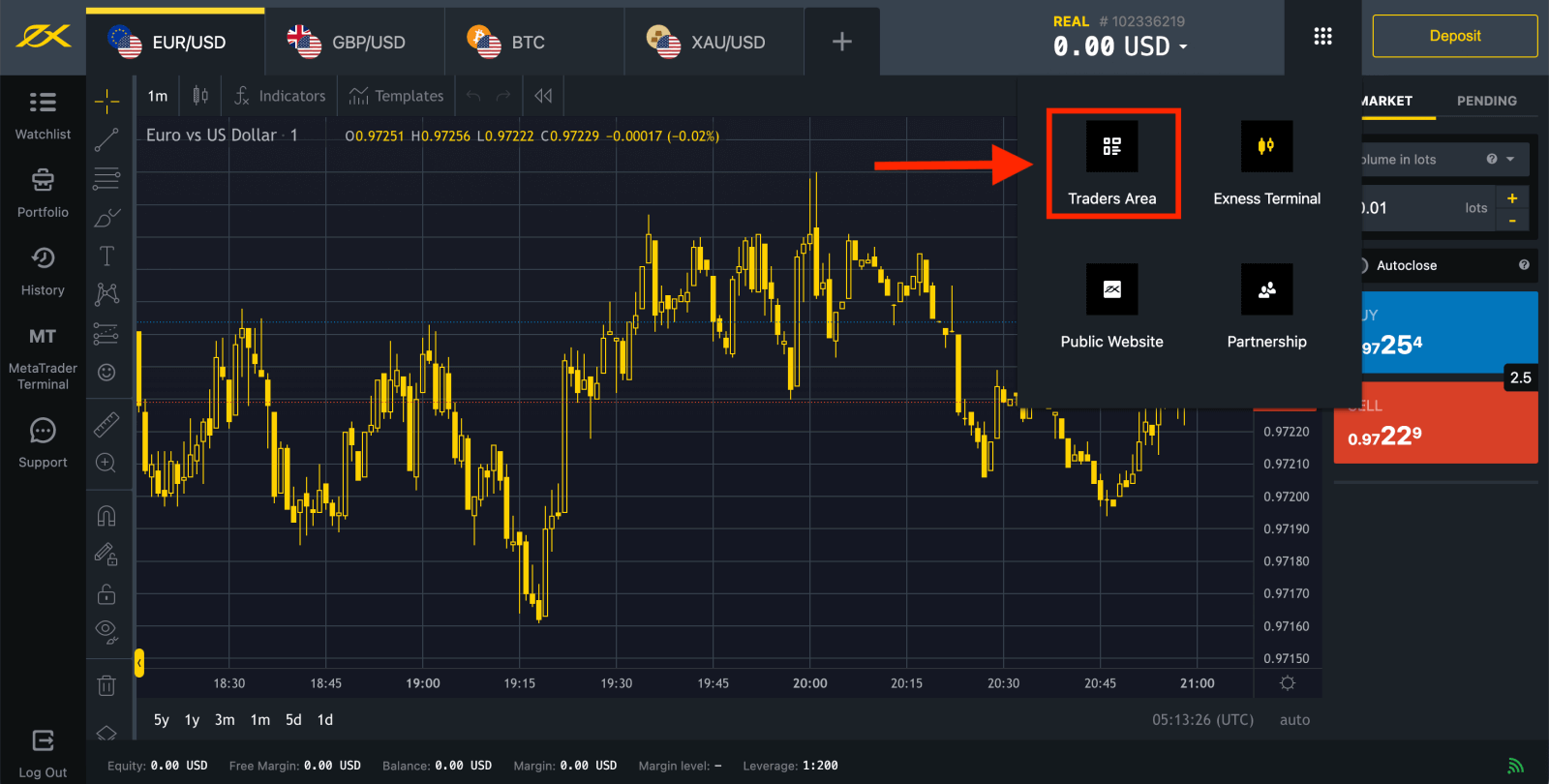
Sjálfgefið er að raunverulegur viðskiptareikningur og kynningarviðskiptareikningur (báðir fyrir MT5) eru búnir til á nýja persónulega svæðinu þínu; en það er hægt að opna nýja viðskiptareikninga. 
Hægt er að skrá sig hjá Exness hvenær sem er, jafnvel núna!
Þegar þú hefur skráð þig er bent á að þú staðfestir Exness reikninginn þinn að fullu til að fá aðgang að öllum eiginleikum sem eru aðeins tiltækir fyrir fullkomlega staðfest persónuleg svæði.
Hvernig á að búa til nýjan viðskiptareikning
Svona er það:
1. Frá nýja persónulega svæðinu þínu, smelltu á Opna nýjan reikning á svæðinu 'Reikningar mínir'. 
2. Veldu úr tiltækum viðskiptareikningategundum og hvort þú kýst kynningu eða alvöru reikning. 
3. Næsti skjár sýnir eftirfarandi stillingar:
- Annað tækifæri til að velja Real eða Demo reikning.
- Val á milli MT4 og MT5 viðskiptastöðvar.
- Stilltu hámarkshlutfallið þitt.
- Veldu gjaldmiðil reikningsins þíns (athugaðu að þessu er ekki hægt að breyta fyrir þennan viðskiptareikning þegar hann hefur verið stilltur).
- Búðu til gælunafn fyrir þennan viðskiptareikning.
- Stilltu lykilorð fyrir viðskiptareikning.
- Smelltu á Búa til reikning þegar þú ert ánægður með stillingarnar þínar.
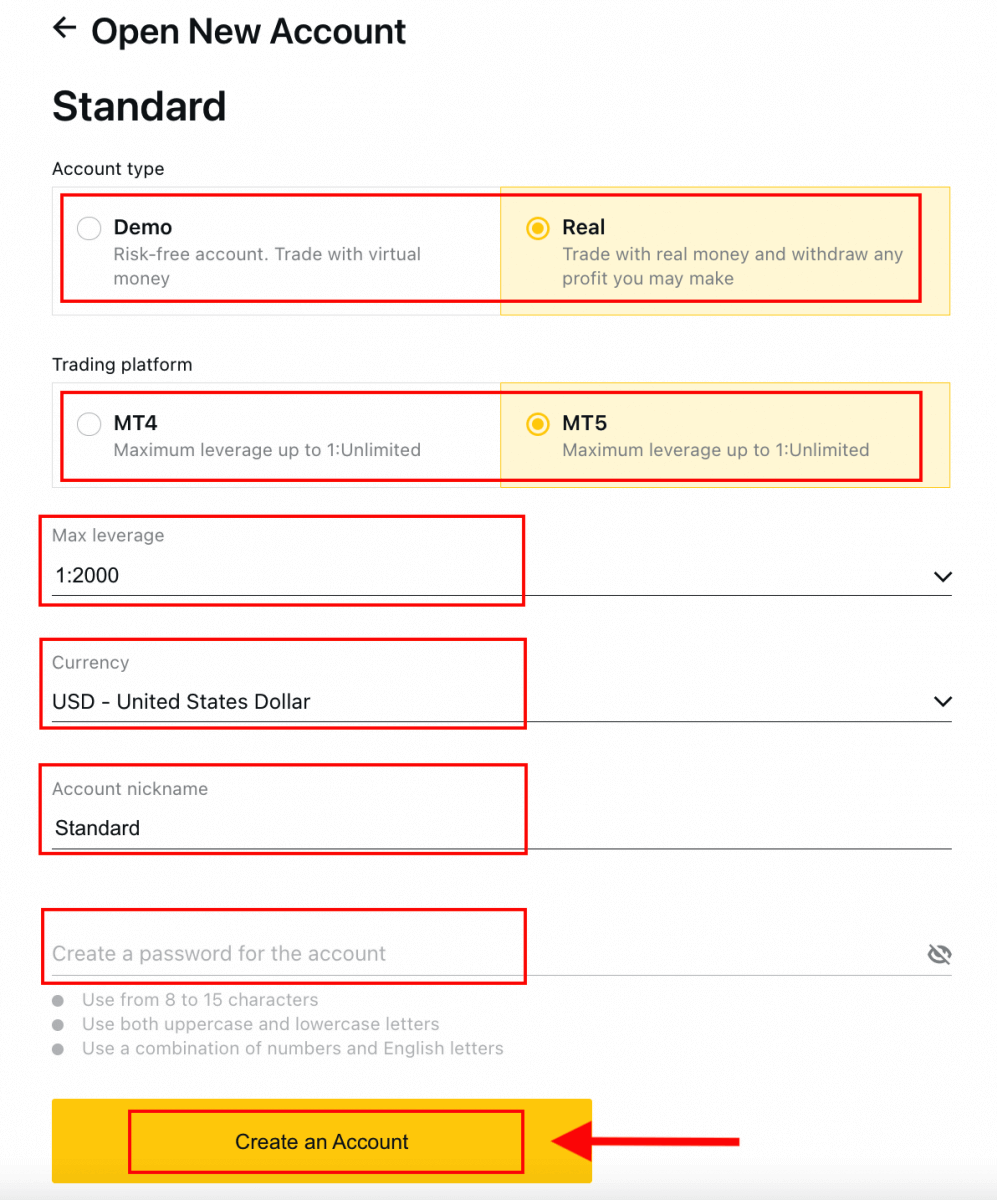
4. Nýi viðskiptareikningurinn þinn mun birtast á flipanum 'Reikningar mínir'. 
Til hamingju, þú hefur opnað nýjan viðskiptareikning.
Hvernig á að leggja inn í Exness
Hvernig á að skrá þig inn á Exness
Skráðu þig inn á MetaTrader 4
Það er auðvelt að skrá þig inn á MetaTrader 4. Til að gera þetta þarftu bara að hafa gjaldeyrisreikningsnúmerið þitt, lykilorð og netþjónaupplýsingar tilbúnar.
Ef þú vilt eiga viðskipti beint í vafranum þínum, smelltu á "Trade" -- "MT4 WebTerminal" 
Þú munt sjá nýju síðuna hér að neðan. Það sýnir innskráningu þína og netþjón, þú slærð bara inn lykilorðið þitt og smellir á "Ok". 
Nú getur þú átt viðskipti á MT4
Skráðu þig inn á MetaTrader 5
Að skrá sig inn í MetaTrader 5 viðskiptastöðina þína er líka einfalt. Vertu bara með gjaldeyrisreikningsnúmerið þitt, lykilorð og netþjónaupplýsingar tilbúnar.
Ef þú vilt eiga viðskipti beint í vafranum þínum, smelltu á "Trade" -- "MT5 WebTerminal" 
Þú munt sjá nýju síðuna hér að neðan. Það sýnir innskráningu þína og netþjón, þú slærð bara inn lykilorðið þitt og smellir á "Ok". 
Nú getur þú átt viðskipti á MT5
Skráðu þig inn á Exness
1. Það er mjög einfalt að skrá sig inn á Exness reikninginn þinn með tölvupósti. Til þess að gera þetta þarftu að fylgja þessum skrefum: 
2. Sláðu inn netfangið þitt og lykilorð sem þú skráðir til að skrá þig inn á reikninginn þinn með og smelltu á "Halda áfram". 
3. Eftir að hafa skráð þig inn á þitt persónulega svæði. Frá My Accounts, smelltu á stillingartáknið reikningsins til að fá upp valkosti hans. 
4. Veldu Reikningsupplýsingar og sprettigluggi með upplýsingum þess reiknings mun birtast. Hér finnur þú MT4/MT5 innskráningarnúmerið og netþjónsnúmerið þitt.
Athugaðu að til að skrá þig inn á viðskiptastöðina þína þarftu líka viðskiptalykilorðið þitt sem er ekki birt á persónulegu svæði. Ef þú hefur gleymt lykilorðinu þínu geturðu endurstillt það með því að smella á Breyta lykilorði fyrir viðskipti undir stillingum eins og áður hefur verið séð. Innskráningarupplýsingar eins og MT4/MT5 innskráningar eða netþjónsnúmer eru fastar og ekki er hægt að breyta þeim.
Ef þú vilt eiga viðskipti beint í vafranum þínum. Smelltu á "Trade" - "Exness Terminal" 
Exness Terminal.
Hvernig á að endurheimta Exness lykilorðið þitt
Ekki hafa áhyggjur ef þú getur ekki skráð þig inn á pallinn, þú gætir bara verið að slá inn rangt lykilorð. Skrefin sem þarf fer eftir því hvaða tegund lykilorðs þú vilt endurheimta:
- Persónulegt svæði lykilorð
- Viðskiptalykilorð
- Lesaðgangur
- Lykilorð síma (leyndarmál)
Lykilorð fyrir persónulegt svæði:
Þetta er lykilorðið sem notað er til að skrá þig inn á þitt persónulega svæði.
1. Farðu í Exness og smelltu á " Skráðu þig inn ", nýja eyðublaðið mun birtast.
2. Veldu „Ég gleymdi lykilorðinu mínu“.
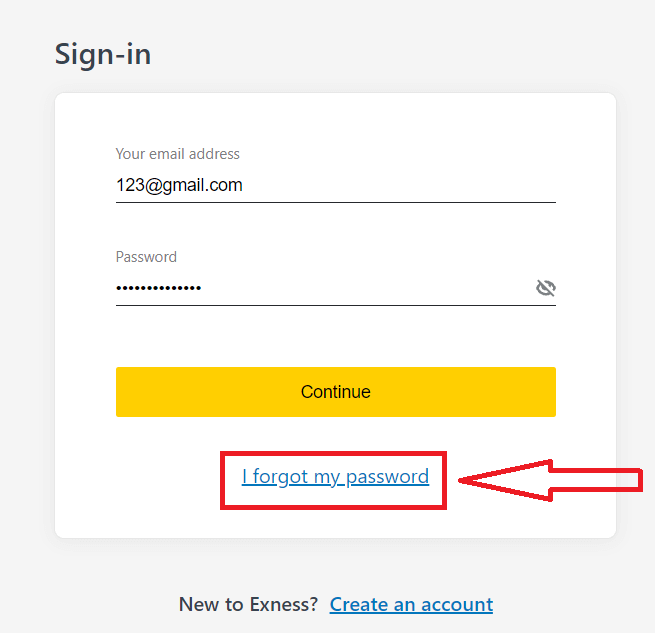
3. Sláðu inn netfangið sem notað var til að skrá þig hjá Exness, merktu við Ég er ekki vélmenni og smelltu á Halda áfram .
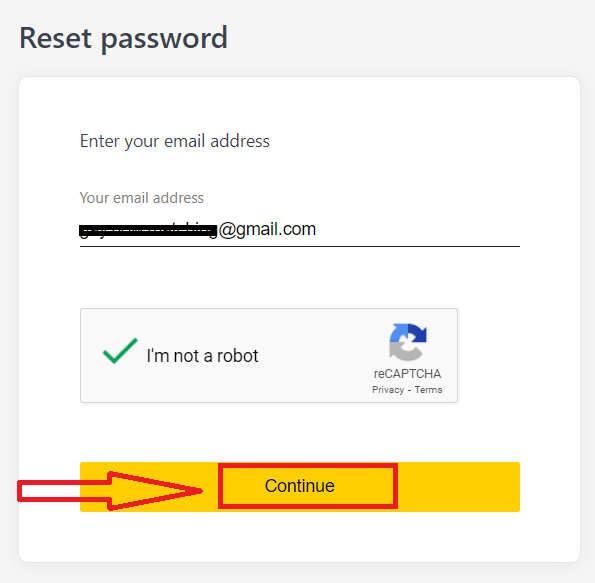
4. Það fer eftir öryggistegund þinni, þér verður sendur staðfestingarkóði á netfangið þitt til að slá inn í þetta næsta skref. Smelltu á Staðfesta .
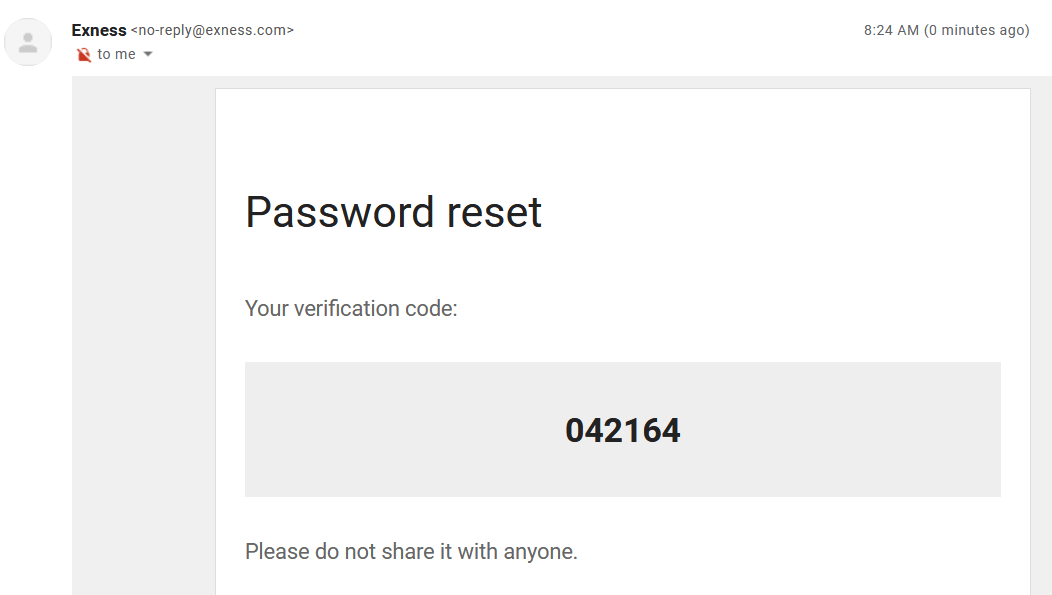
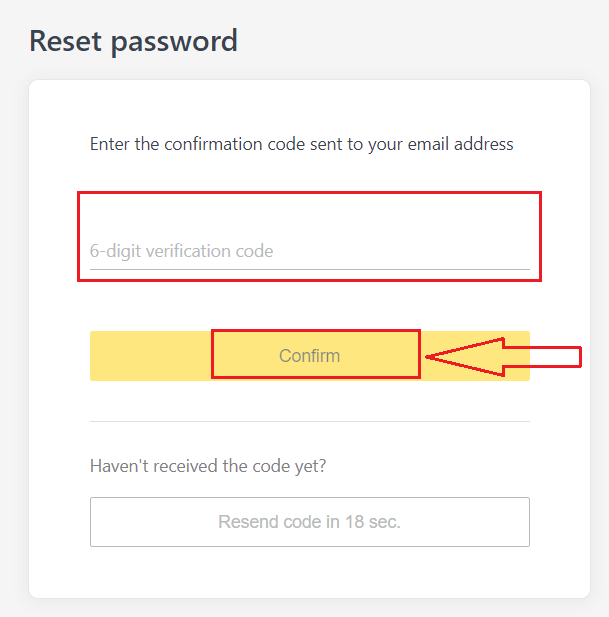
5. Sláðu inn nýtt lykilorð tvisvar.
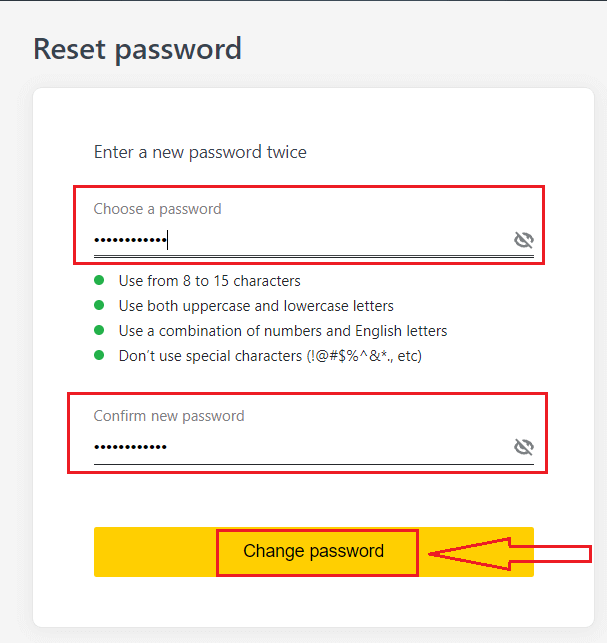
6. Nýja lykilorðið þitt er nú stillt; þú þarft aðeins að nota það þegar þú skráir þig inn til að klára.
Viðskiptalykilorð:
Þetta er lykilorðið sem notað er til að skrá þig inn á flugstöð með tilteknum viðskiptareikningi.
1. Skráðu þig inn á þitt persónulega svæði og smelltu á tannhjólstáknið (fellivalmynd) á hvaða viðskiptareikningi sem er í My Accounts, veldu síðan Change Trading Password.
2. Sláðu inn nýja lykilorðið, fylgdu reglunum sem lýst er fyrir neðan sprettigluggann, smelltu síðan á Breyta lykilorði.
3. Það fer eftir öryggistegund þinni, þér verður sendur 6 stafa staðfestingarkóði til að slá inn í þessu næsta skrefi, þó það sé ekki nauðsynlegt fyrir kynningarreikning . Smelltu á Staðfesta þegar því er lokið.
4. Þú munt fá tilkynningu um að þessu lykilorði hafi verið breytt.
Lesaðgangur:
Þetta lykilorð leyfir þriðja aðila takmarkaðan aðgang að viðskiptareikningi, þar sem öll viðskipti eru óvirk.
1. Skráðu þig inn á þitt persónulega svæði og smelltu á tannhjólstáknið (fellivalmynd) á hvaða viðskiptareikningi sem er í My Accounts, veldu síðan Setja skrifvarinn aðgang .
2. Stilltu lykilorð, fylgdu nánari reglum og tryggðu að það sé ekki það sama og viðskiptalykilorðið þitt eða það mun mistakast. Smelltu á Staðfesta þegar lokið er
3. Samantekt sem inniheldur netþjóninn, innskráningu og skrifvarinn aðgangslykil mun birtast. Þú getur smellt á Afrita skilríki til að vista þau á klemmuspjaldið þitt.
4. Lykilorðinu þínu fyrir skrifvarinn aðgang hefur nú verið breytt.
Símalykilorð (leyndarorð):
Þetta er leyniorðið þitt, notað til að staðfesta auðkenni þitt á stuðningsrásum okkar; í gegnum lifandi spjall eða símleiðis.
Ekki er hægt að breyta leyniorðinu þínu, stillt þegar þú skráðir þig fyrst, svo hafðu það öruggt. Þetta er til að vernda viðskiptavini okkar gegn auðkenningarsvikum; ef þú hefur týnt leyniorðinu þínu skaltu hafa samband við þjónustudeild í gegnum lifandi spjall til að fá frekari aðstoð.
Ég hef slegið inn 6 stafa staðfestingarkóðann minn rangt of oft og ég er útilokaður núna.
Ekki hafa áhyggjur, þér verður lokað tímabundið en þú gætir reynt að ljúka þessari aðgerð aftur eftir 24 klukkustundir. Ef þú vilt reyna aftur fyrr gæti það hjálpað að hreinsa skyndiminni og vafrakökur en athugaðu að það er ekki tryggt að þetta virki.
Ég get ekki skráð mig inn á persónulega Exness-svæðið mitt
Það getur verið pirrandi að eiga í erfiðleikum við að skrá þig inn á þitt persónulega svæði (PA). Ekki hafa áhyggjur, við höfum sett saman gátlista til að hjálpa þér.Notandanafn athuga
Notandanafnið til að skrá þig inn á PA er fullt skráð netfang þitt. Ekki slá inn nein viðskiptareikningsnúmer eða nafn þitt sem notandanafn.
Athugun lykilorðs
Þú þarft að nota PA lykilorðið sem var stillt við skráningu til að skrá þig inn.
Meðan þú slærð inn lykilorðið:
- Athugaðu hvort fleiri rými gætu hafa verið bætt við óviljandi. Þetta gerist venjulega þegar þú notar copy-paste til að slá inn upplýsingar. Reyndu að slá það inn handvirkt ef þú átt í vandræðum.
- Athugaðu hvort kveikt sé á Caps Lock . Lykilorð eru hástafaviðkvæm.
Athugun á reikningi
Ef þú hefur áður sótt um að reikningnum þínum verði sagt upp hjá Exness geturðu ekki notað það PA lengur. Þar að auki geturðu ekki notað það netfang til að skrá þig aftur. Búðu til nýja PA með öðru netfangi til að skrá þig aftur hjá okkur.
Við vonum að þér finnist þetta gagnlegt. Ef upp koma frekari vandamál skaltu ekki hika við að hafa samband við vinalega þjónustudeildina okkar.
Ályktun: Fáðu auðveldlega aðgang að Exness reikningnum þínum hvenær sem er
Að skrá sig og skrá sig inn á Exness reikninginn þinn er vandræðalaust ferli sem setur grunninn fyrir viðskiptaferðina þína. Með skýrum, skref-fyrir-skref leiðbeiningum geturðu búið til reikning á fljótlegan hátt og fengið aðgang að fjölbreyttu úrvali viðskiptatækja og verkfæra á Exness. Með því að tryggja að reikningurinn þinn sé öruggur með staðfestingu og 2FA verndar þú fjárfestingar þínar og viðskiptastarfsemi. Byrjaðu viðskipti með sjálfstraust með því að skrá þig hjá Exness í dag og skráðu þig inn hvenær sem er til að kanna fjármálamarkaði og auka viðskiptakunnáttu þína.